![]()
치수
지시선
| 도구모음 | 메뉴 |
|---|---|
|
|
치수 지시선 |
Leader 명령은 화살촉을 가진 주석 지시선을 그리고 텍스트를 첨부합니다.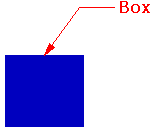
지시선 텍스트
지시선 텍스트를 입력합니다.
텍스트 필드는 Rhino가 실행되는 동안 계산되는 수식이며, 그 결과가 텍스트로 표시됩니다. 모든 텍스트 필드는 %<필드와 옵션>% 구문 형식으로 구성됩니다. 계산할 수 없는 수식의 경우, #### 와 같은 오류 문자열이 표시됩니다.
안내: 텍스트 필드가 사용되면 텍스트 문자열이 자동으로 줄 바꿈되지 않습니다. 텍스트를 줄 바꿈하려면 수동 줄 바꿈을 사용할 수 있습니다.
도 기호(°)를 텍스트에 입력합니다.
반지름 기호(R)를 텍스트에 입력합니다.
지름 기호(Ø)를 텍스트에 입력합니다.
플러스/마이너스(±)기호를 텍스트에 입력합니다.
분수 스택 괄호 전환 단추는 편집 상자에 있는 선택된 텍스트 앞뒤에 [[...]]를 추가하거나 제거하는 바로 가기입니다. 분수 스택 괄호는 그 사이의 텍스트를 스택(쌓기) 실행하여 [[1/2]] 을 분수로 표시합니다.
일치시킬 주석을 선택합니다.
선택된 지시선의 개체 속성을 관리합니다.
현재 지시선 텍스트.
텍스트 필드는 Rhino가 실행되는 동안 계산되는 수식이며, 그 결과가 텍스트로 표시됩니다. 모든 텍스트 필드는 %<필드와 옵션>% 구문 형식으로 구성됩니다. 계산할 수 없는 수식의 경우, #### 와 같은 오류 문자열이 표시됩니다.
안내: 텍스트 필드가 사용되면 텍스트 문자열이 자동으로 줄 바꿈되지 않습니다. 텍스트를 줄 바꿈하려면 수동 줄 바꿈을 사용할 수 있습니다.
도 기호(°)를 텍스트에 입력합니다.
반지름 기호(R)를 텍스트에 입력합니다.
지름 기호(Ø)를 텍스트에 입력합니다.
플러스/마이너스(±)기호를 텍스트에 입력합니다.
분수 스택 괄호 전환 단추는 편집 상자에 있는 선택된 텍스트 앞뒤에 [[...]]를 추가하거나 제거하는 바로 가기입니다. 분수 스택 괄호는 그 사이의 텍스트를 스택(쌓기) 실행하여 [[1/2]] 을 분수로 표시합니다.
일치시킬 주석을 선택합니다.
치수 스타일을 설정합니다.
스타일 설정을 선택된 주석 또는 지시선을 위한 특별한 설정으로 교체합니다.
속성 재정의로 변경한 설정을 새로운 치수 스타일로 저장합니다.
주석 스타일 문서 속성을 엽니다.
다른 지시선과 일치하도록 지시선 속성을 변경합니다.
| 도구모음 | 메뉴 |
|---|---|
|
|
|
Arrowhead 명령은 커브의 끝을 화살촉 형태로 수정합니다.
화살촉의 크기는 변경할 수 없습니다.
Rhino for Mac © 2010-2017 Robert McNeel & Associates. 2017-8-09